Hỗ trợ tư vấn
Tư vấn - Giải đáp - Hỗ trợ đặt tài liệu
Mua gói Pro để tải file trên Download.vn và trải nghiệm website không quảng cáo
Tìm hiểu thêm » Hỗ trợ qua ZaloWeibo là trang mạng xã hội dạng tiểu blog của Trung Quốc, nó không quá nổi tiếng ở Việt Nam, nhưng với những người đã, đang sốt với ứng dụng ghép mặt vào clip - Doupai thì việc tạo một tài khoản Weibo là điều kiện bắt buộc phải có. Tuy nhiên, cũng chính vì không phổ biến và cũng không được phát triển ở Việt Nam như các ứng dụng OTT khác (Zalo, Viber, Line, Skype...) nên việc lập tài khoản Weibo cũng có khá nhiều khó khăn với nhiều người.
Một trong những vấn đề lớn nhất của quá trình này chính là việc đăng ký số điện thoại (vì Weibo sẽ gửi mã xác nhận vào số điện thoại ấy) nhưng trang này lại không chấp nhận số điện thoại của Việt Nam. Vậy phải làm sao?
Cách này chỉ có tác dụng với các phiên bản cũ, hiện nay đã không thể thực hiện được nữa. Download.vn sẽ cập nhật các thông tin mới nhất ngay khi có thể!
Trong bài viết này, Download.vn sẽ hướng dẫn các bạn cách lập tài khoản Weibo đơn giản và nhanh nhất, đó là sử dụng tài khoản email.
Bước 1: Các bạn truy cập vào địa chỉ: http://login.sina.com.cn/?r=%2Fmember%2Fmy.php%3Fentry%3Dsso, click vào mục màu vàng ở bên dưới.
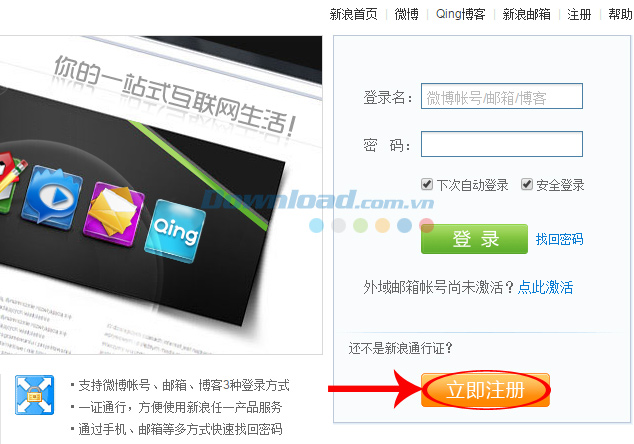
Bước 2: Tại giao diện mới, lần lượt làm theo hướng dẫn sau:
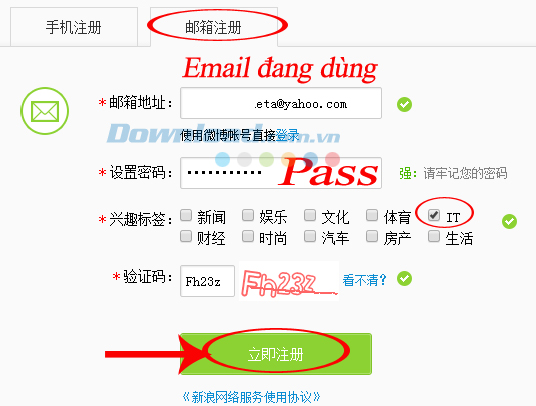
Bước 3: Một cửa sổ mới xuất hiện, thông báo việc đăng ký tài khoản Weibo thành công.
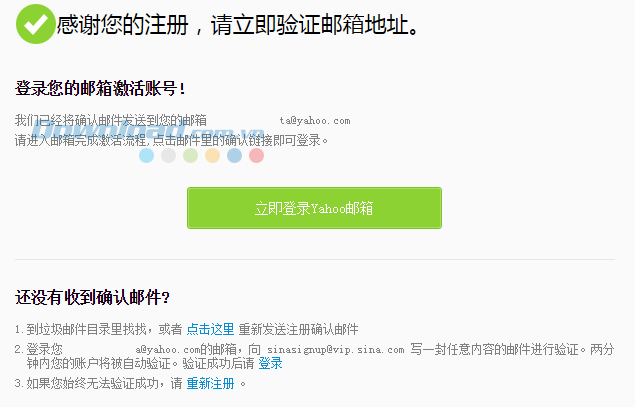
Nhấp vào ô màu xanh để đóng lại thông báo
Bước 4: Chờ một lúc để mail xác nhận được gửi về email mà các bạn vừa đăng ký. Thời gian nhận phản hồi từ Weibo không cố định, có thể ngay sau khi đăng ký, nhưng cũng có trường hợp sẽ phải chờ khá lâu. Khi check mail, chúng ta sẽ thấy một thư đến mới với tiếng Trung Quốc, click vào đó để mở mail, rồi nhấp vào đường link bên trong để xác nhận thông tin đăng ký.
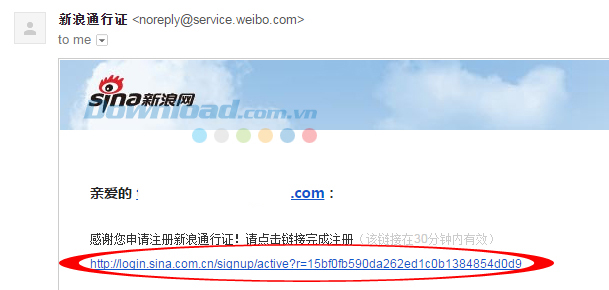
Bước 5: Trang chủ sina.com.cn hiện ra với thông tin khai báo và trạng thái đã đăng nhập.
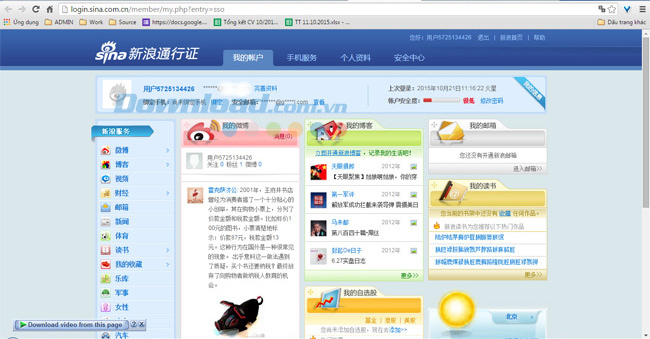
Lúc này chúng ta quay trở lại trang chủ weibo sẽ xuất hiện giao diện bổ sung thông tin tài khoản như dưới đây.
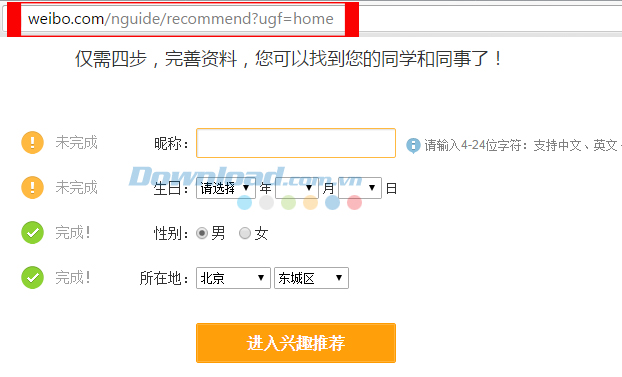
Lần lượt bổ sung thông tin như hướng dẫn bên dưới rồi click vào mục màu vàng dưới cùng để hoàn tất.
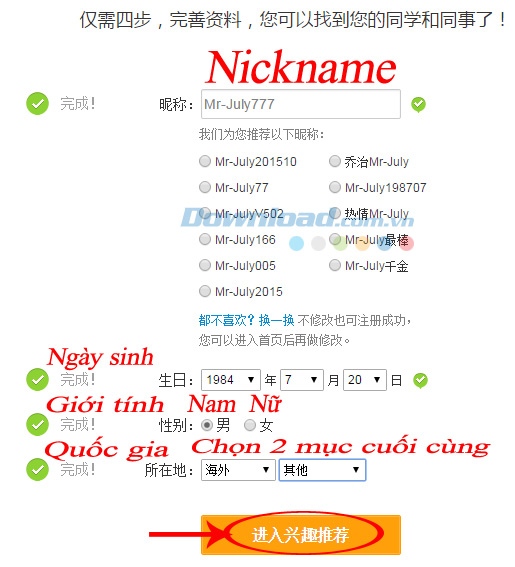
Điền thêm thông tin bổ sung
Bước 6: Sau khi được chuyển tới giao diện tiếp theo, hãy chọn một mục bất kỳ để bắt đầu.
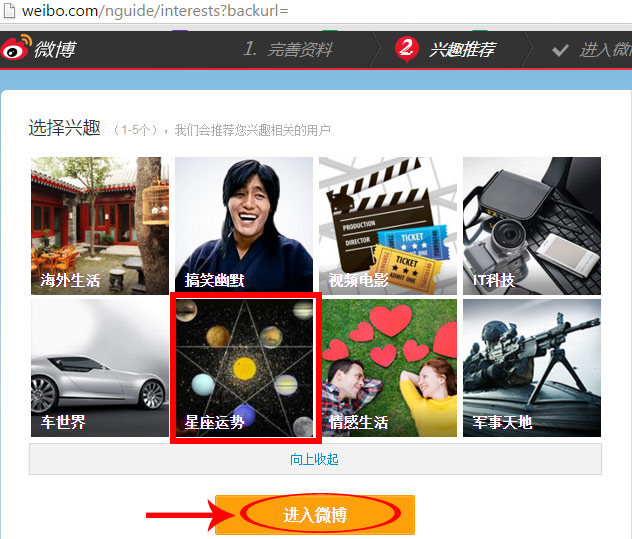
Chọn xong nhấp vào mục màu vàng để kết thúc
Bước 7: Quay trở lại hộp thư đến của địa chỉ email đã đăng ký và nhấp vào đường link xác nhận lần cuối. Sau bước này, có thể sử dụng tài khoản để đăng nhập vào Doupai tiếng Trung nếu muốn lưu lại clip hoặc chia sẻ clip vừa thực hiện.
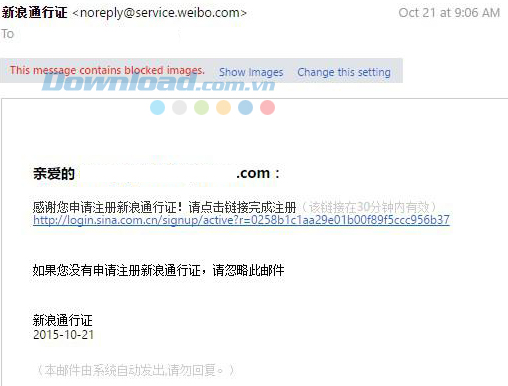
CHÚ Ý:
Hy vọng với bài viết này, việc lưu clip Doupai và chia sẻ clip này không còn là vấn đề nữa.
Chúc các bạn thực hiện thành công!
Theo Nghị định 147/2024/ND-CP, bạn cần xác thực tài khoản trước khi sử dụng tính năng này. Chúng tôi sẽ gửi mã xác thực qua SMS hoặc Zalo tới số điện thoại mà bạn nhập dưới đây: